Enhavtabelo
Vindozaj ĝisdatigoj estas necesaj por ke la sistemo funkcias glate kaj sen problemoj. Ili inkluzivas novajn funkciojn, plibonigojn, sekurecajn diakilojn kaj cimojn por protekti kontraŭ diversaj minacoj kaj vundeblecoj. Tamen, instalante Vindozajn ĝisdatigojn, iuj uzantoj renkontas problemojn 0x800705b4, konataj kiel Windows 10 ĝisdatigo 0x800705b4 eraro.
Se via komputilo estas infektita per malware aŭ virusoj, koruptitaj Vindozaj sistemdosieroj aŭ registraj eraroj, la erarkodo 0x800705b4. aperos en via sistemo. Problemoj kun Windows Defender povas aperigi la eraron 0x800705b4, kio povas kaŭzi kraŝon de la programo Windows Defender.
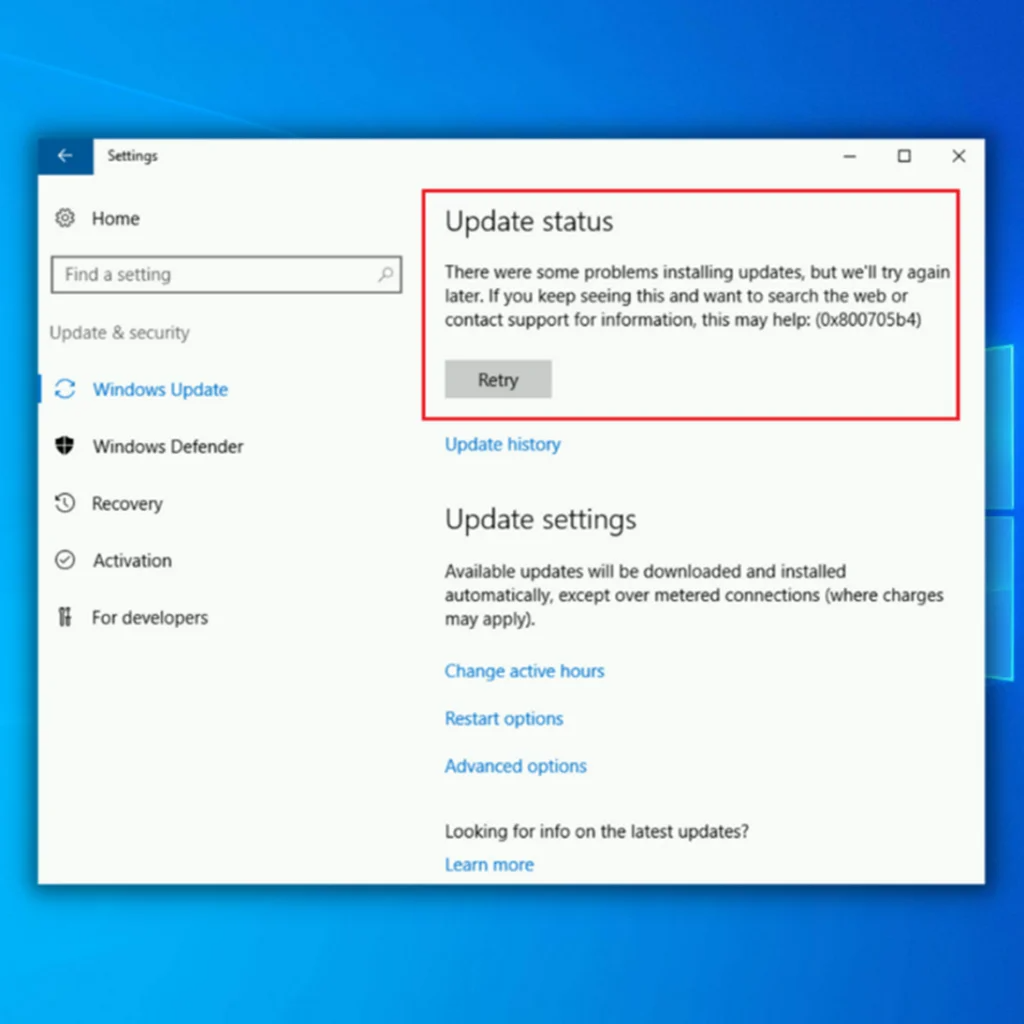
Sendepende de la kaŭzo, la konsekvencoj de la erarkodo de Windows-ĝisdatigo 0x800705b4 povas esti severaj por la tuŝita sistemo.
Kiel rezulto, solvi la problemon 0x800705b4-erarkodon postulas tujan kaj taŭgan agon. Ĉi tiu bloga afiŝo enhavas ampleksajn paŝon post paŝoj por solvi la problemon 0x800705b4 sen perdi datumojn.
Varioj de la Ĝisdatigo de Windows 10 Eraro 0x800705b4
Eraro 0x800705b4 estas grava problemo ĉar ĝi malhelpas vian maŝino de ĝisdatigo. Jen kelkaj gravaj malfacilaĵoj, kiujn konsumantoj raportis pri eraroj:
La Vindoza Ĝisdatigo 0x800705b4-Era Kodo ĉe Vindozo 7
Kvankam vi ne havas Vindozon 10, ĉi tiu problemo ne estas. ekskluzive al ĝi—la plej multaj el niaj solvoj ankoraŭ devus funkciiproblemo estos riparita aŭtomate.
Sesa Metodo – Kontrolu la Agordojn de la Servo de Windows Defender
Certaj servoj en via komputilo devas funkcii por Vindozo por elŝuti novajn ĝisdatigojn. Windows Defender Antivirus Service estas enkonstruita ilo, kiu provizas sekurecon por via sistemo. Ĝi inkluzivas plurajn ilojn, inkluzive de Windows Firewall, antiviruso kaj pli. Ĉi tiuj iloj estas decidaj en sistema protekto; ili povas batali kontraŭ malica programaro, ĉesigi koruptitajn sistemajn dosierojn, lokalizi perditajn datumojn, helpi reakiron kaj pli.
Uzantoj raportis, ke se la Windows Defender-servo ne funkcias, povas okazi ĝisdatigo-eraro 0x800705b4. Sekvu la subajn paŝojn por certigi, ke la servo de Windows Defender estas ĝuste agordita.
- Malfermu la Run komandlinion premante la Vindozo kaj R-klavojn samtempe kaj tajpu "services.msc" kaj premu " enigu" aŭ alklaku "Bone."

- Loku la "Windows Defender Firewall", dekstre alklaku ĝin, kaj elektu "Propertoj."

- En la propraĵoj de Windows Firewall, certigu, ke la Starttipo estas aŭtomata.
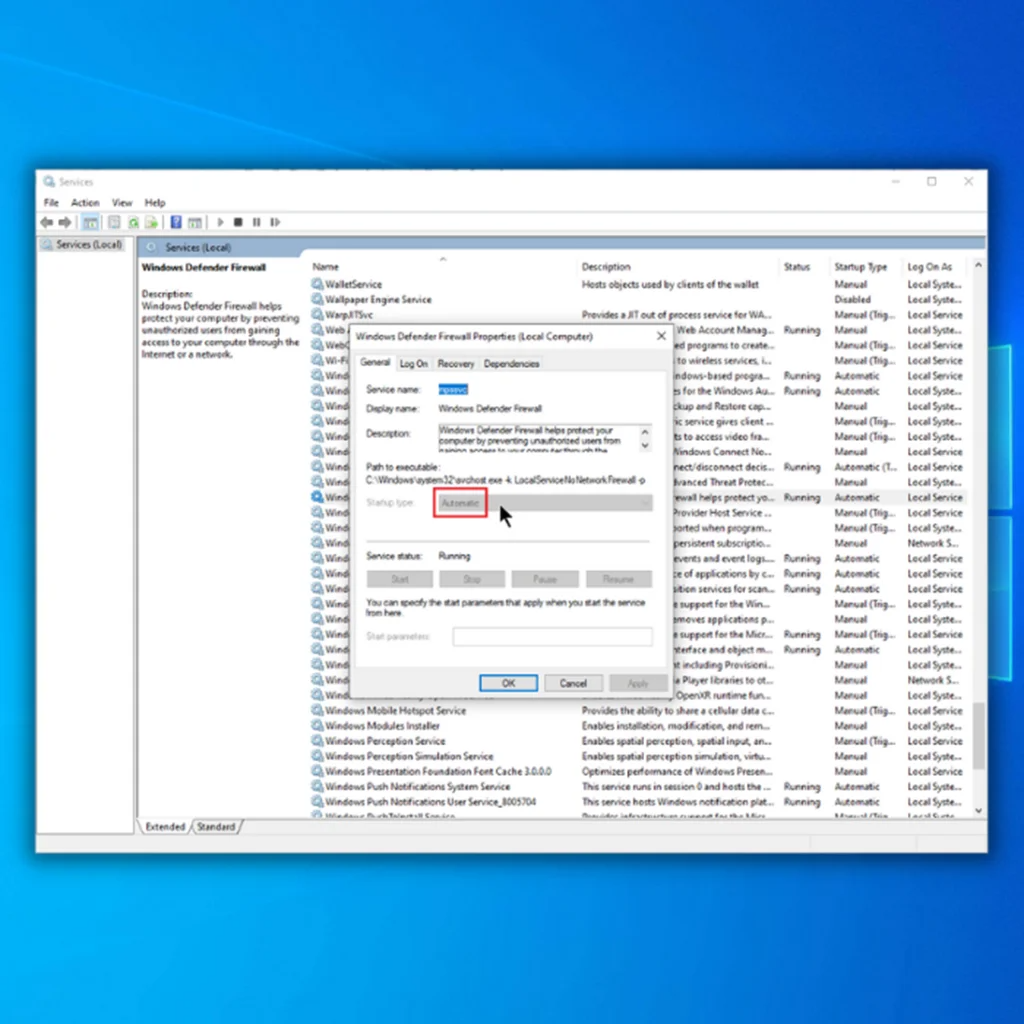
Estus helpe se vi memorus, ke Windows Defender provizas decidan protekton kontraŭ dosiero korupto. Certigi, ke ĉi tio kaj ĝiaj rilataj dosieroj estas ĝuste agorditaj, helpos vin eviti problemojn.
Sepa Metodo – Malinstali Triajn Antivirusajn Aplikojn
Se vi ricevas la Vindozan Ĝisdatigon 0x800705b4 Eraro kiamkomencante Windows Defender, malinstalu ĉiujn triajn antivirusajn programojn de via komputilo. Por rapide identigi tiajn programojn, uzu ĉi tiujn paŝojn:
- Prenu la Vindozan klavon + R-klavon sur via klavaro, tajpu "appwiz.cpl" sur la rula komandlinio, kaj premu "enter."

- Serĉu triajn antivirusajn aplikaĵojn en la listo de instalitaj programoj kaj alklaku malinstali. La suba foto estas nur ilustraĵo pri kiel aspektas la aplika listo:

- Kiam la aplikaĵo estas sukcese forigita, reruligu Windows Defender kaj kontrolu ĉu la Vindoza Eraro 0x800705b4 estis riparita.
Oka Metodo – Instali Freŝa Kopio de Vindozo
Se la supraj solvoj malsukcesas, vi devus krei sekurkopion de via sistemo kaj fari freŝan instaladon. Kiel antaŭe dirite, ĉi tiu problemo plej ofte influas individuojn, kiuj ĝisdatigis al Vindozo 10 prefere ol kompletigi novan instaladon.
Antaŭ plenumi ĉi tiun paŝon, certigu sekurkopion de ĉiuj viaj esencaj dosieroj, kiel instali freŝan novan kopion de Vindozo. forviŝos ĉiujn dosierojn nuntempe en la komputilo. Vi povas malantaŭeniri viajn dosierojn al nuba stokado aŭ ekstera stokado aparato.
- Konekti la instalan medion de Windows 10 al via komputilo kaj ekbruligi de ĝi.
- Vi eble bezonos premi la taŭgan klavo aŭ ŝanĝu vian startprioriton en BIOS por ekfunkciigi de Windows 10-instalaĵo.
- Elektu la deziratanlingvo. Alklaku Poste.

- Sekva, alklaku Instali Nun kaj sekvu la instrukciojn sur via ekrano.

- Elektu la ĝustan diskon. , aŭ vi riskas forigi la dosierojn de la alia disko.
Envolvi
Ĉiam sekurkopiu viajn gravajn datumojn antaŭ ol instali ajnan gravan ĝisdatigon de Vindozo. Estos preskaŭ neeble fari ajnan reakiron de datumoj post katastrofa problemo kun Vindoza ĝisdatiga procezo, kaj Vindozaj ĝisdatigoj povas foje kaŭzi problemojn. Ekzemple, lastatempa ĝisdatigo de Windows 1809 oktobro 2018 kaŭzis perdi dosierojn de uzantprofilaj dosierujoj tutmonde, precipe "Dokumentoj."
Tamen, problemoj kiel 0x800705b4 povas esti solvitaj per la iloj kaj opcioj disponeblaj en la Vindoza medio. Ni profunde ekzamenis ĉiujn disponeblajn rimedojn por la problemo 0x800705b4 kaj havas kelkajn konsilojn pri taŭge trakti la eraron.
Oftaj Demandoj
Kiel mi ripari erarkodon 0x800705b4?
Era kodo 0x800705b4 estas speco de ĝisdatiga eraro kutime okazanta kiam oni provas elŝuti kaj instali ĝisdatigojn de la retejo de Windows Update. Por ripari ĉi tiun eraron, la uzanto devus provi uzi la Microsoft Update Troubleshooter ilo, kiu troveblas en la Vindoza Agordo menuo. Ĉi tiu ilo skanos kaj solvos iujn ajn problemojn pri Windows-ĝisdatigaj servoj, inkluzive de la eraro 0x800705b4. Se la problemo daŭras, la uzanto devus provi restarigi laĜisdatigi komponantojn, kiuj povas esti faritaj per funkciado de la Windows Update Reset-skripto de la retejo de Microsoft. Fine, la uzanto eble bezonos instali Vindozajn ĝisdatigojn permane, kio povas esti farita elŝutante la lastan version de la Vindoza Ĝisdatiga Agento el la retejo de Microsoft.
Kion signifas la eraro 0x800705b4?
Eraro 0x800705b4 estas eraro de Windows Update, kiu indikas problemon kun la sekurecaj servoj de la sistemo aŭ koruptajn Windows-ĝisdatigojn. Ĉi tiu eraro kutime okazas kiam Vindozo provas instali sekurecan ĝisdatigon sed malsukcesas pro nekongruo kun la sekurecaj agordoj de la sistemo. Por solvi ĉi tiun problemon, provu malŝalti ajnan antivirusan aŭ fajroŝirmilan programon de triaj, ĉar ili povas malhelpi ĝisdatigojn. Aldone, certigu, ke la sistemo havas ĉiujn lastajn ĝisdatigojn por Vindozo instalitaj, ĉar ĉi tio povas helpi solvi ajnajn problemojn kun la sekurecaj servoj.
Ĉu difektitaj Vindozaj sistemdosieroj povas kaŭzi eraron 0x800705b4?
Difektita Vindozo. sistemaj dosieroj povas konduki al Eraro 0x800705b4 ĉar ili povas malhelpi la ĝustan funkciadon de via sistemo. Ruli la System File Checker (SFC) ilo povas helpi identigi kaj ripari ĉi tiujn dosierojn, eble solvi la eraron.
Ĉu necesas provizore malŝalti Windows Defender por ripari eraron 0x800705b4?
Provizore malŝalti Vindozon. Defender povas helpi ripari Eraron 0x800705b4 ĉar ĝi foje povas malhelpi ĝisdatigojn por Vindozosistemoj aŭ aliaj Mikrosoftaj produktoj. Malŝalti la antivirusan programaron ebligas al la ĝisdatigo procedi glate.
Kiel ĝisdatigoj por Vindozaj sistemoj povas esti tuŝitaj de eraro 0x800705b4, kaj kiaj estas la eblaj solvoj?
Eraro 0x800705b4 povas interrompi ĝisdatigojn por Vindozo sistemoj kaŭzante problemojn kun Windows Defender, difektitaj sistemaj dosieroj aŭ aliaj komponantoj. Solvoj povas inkluzivi ruli la Sisteman Dosieran Kontrolilon, provizore malŝalti Windows Defender aŭ solvi problemojn per la Vindoza Ĝisdatiga Problemsolvanto.
Ĉu ĝisdatigi aliajn Microsoft-produktojn povas kaŭzi eraron 0x800705b4?
Jes, ĝisdatigi Microsoft-produktojn foje povas foje. ellasilon Eraro 0x800705b4 pro problemoj kun Windows Defender aŭ difektitaj sistemaj dosieroj. Vi povas provi ruli la Sisteman Dosieran Kontrolilon, provizore malŝalti Windows Defender, aŭ uzi la Vindozan Ĝisdatigon Troubleshooter por solvi la problemon.
por vi, sendepende de kia versio de Vindozo vi havas.Windows Server 2016 Update 0x800705b Eraro
Estas bona ŝanco, ke ĉi tiu problemo okazos ĉe Windows Server 2016. Se ĝi faras, unu el niaj solvoj devus ripari ĝin.
Vindoza 10 Aktiviga Eraro 0x800705b4
Multaj homoj asertis, ke ili ne povas aktivigi sian Vindozon pro Eraro 0x800705b4. Feliĉe, vi devus povi solvi la problemon provizore malŝaltante vian antivirusan programaron.
Komunaj Kialoj por Erara Kodo 0x800705b4
Pluraj faktoroj povas kontribui al la apero de erara kodo 0x800705b4 en via Vindoza sistemo. . Estas esence kompreni ĉi tiujn oftajn kialojn por efike solvi problemojn kaj solvi la problemon. Jen kelkaj el la plej oftaj kaŭzoj por erarkodo 0x800705b4:
- Koruptitaj Vindozaj Sistemdosieroj: Unu el la ĉefaj kialoj por erarkodo 0x800705b4 estas koruptitaj aŭ mankantaj Vindozaj sistemdosieroj. Ĉi tiuj dosieroj estas kritikaj por la glata funkciado de via sistemo, kaj ajna damaĝo al ili povas konduki al eraroj dum la ĝisdatiga procezo.
- Problemoj de Windows Defender: Problemoj kun Windows Defender, kiel malmoderna. difinoj aŭ konfliktoj kun alia sekureca programaro, povas kaŭzi erarkodon 0x800705b4. Certigi ke Windows Defender estas ĝisdatigita kaj funkcianta ĝuste povas helpi malhelpi ĉi tiun eraron.
- Triaparta Antivirusa Programaro: Iuj triaj antivirusaj aplikoj povas malhelpi Vindozajn ĝisdatigojn, kondukante al la eraro 0x800705b4. Malebligi aŭ malinstali ĉi tiujn aplikaĵojn povas helpi solvi la problemon.
- Malĝusta Windows Update-Agordoj: Se viaj Windows Update-agordoj estas misagorditaj, ĝi povus konduki al erarkodo 0x800705b4. Restarigi ĉi tiujn agordojn al defaŭlta kaj certigi, ke via sistemo estas agordita por ricevi ĝisdatigojn aŭtomate, povas helpi malhelpi la eraron.
- Malware aŭ Virusinfekto: Malware aŭ virusinfektoj povas damaĝi sistemajn dosierojn kaj kaŭzi problemojn. kun Vindozaj ĝisdatigoj, kondukante al erarkodo 0x800705b4. Regule skanado de via sistemo por malware kaj virusoj kaj teni vian sekurecan programaron ĝisdatigita povas helpi eviti ĉi tiun eraron.
- Problemoj pri Windows Update Service: Problemoj kun la Windows Update-servo mem, kiel ĉar servo ne funkcias aŭ blokis ĝisdatigojn, povas rezultigi la eraron 0x800705b4. Rekomenci la Vindozan Ĝisdatigon kaj malplenigi la ĝisdatigan kaŝmemoron povas helpi solvi ĉi tiun problemon.
Sciante ĉi tiujn oftajn kialojn de la erarkodo 0x800705b4, uzantoj povas fari la necesajn paŝojn por malhelpi kaj solvi la problemon. efike. Uzu la metodojn pri solvo de problemoj menciitaj en ĉi tiu artikolo por trakti la subajn kaŭzojn kaj certigi glatan sperton pri Vindoza Ĝisdatiĝo.
Avizoj antaŭ solvado de problemoj
Se ĝisdatigoj ne estas instalitaj.ĝuste, la erarkodo 0x800705b4 povas rezultigi datumojn perdon. Perdo de datumoj povus okazi post kiam oni foje instalis Windows-ĝisdatigojn. Rezulte, certigu, ke ĉiuj viaj esencaj datumoj kaj dosieroj estas sekurigitaj antaŭ ol daŭrigi kun la metodoj por solvi la eraron 0x800705b4.

Eraro de Windows Update 0x800705b4 por solvo de problemoj
Nun kiam vi sekurigis viajn esencajn dosierojn, ni pluiru al la solvo de problemoj, kiujn vi povas plenumi por ripari la Eraron de Ĝisdatigo de Vindozo 10 0x800705b4.
Unua Metodo - Rulu la Vindozan Ĝisdatigon Troubleshooter
Vindozo 10 havas integran solvo de problemoj por helpi vin solvi problemojn pri Windows Update kaj rekomenci la procezon. Sekvu ĉi tiujn paŝojn por uzi la Vindozan Ĝisdatigitan Troubleshooter por solvi problemojn, inkluzive de ripari viajn ĝisdatigajn agordojn, helpi forigi koruptajn sistemajn dosierojn, trovi perditajn dosierojn kaj ebligi aŭtomate ripari ĝisdatigajn problemojn.
- Prenu la butonon. Klavo "Vindozo" kaj premu la literon "R", tajpu "kontrolan ĝisdatigon" en la rula komanda fenestro, kaj premu "enigi" por malfermi la fenestron de agordoj de Windows-ĝisdatigo.

- En la sekva fenestro, alklaku "Troubleshooting" kaj "Pliaj Troubleshooters."

- En la Pliaj Troubleshooters, alklaku "Windows Update" kaj "Ruli la Troubleshooters."

- Atendu ke la Vindoza ĝisdatiga problemo-solvilo finiĝos kaj por iuj instrukcioj.rekomendita por solvi la problemon. Ne ŝanĝu ĝisdatigajn agordojn tute ne, ĉar ĝi povus konduki al pli da problemoj.
Dua Metodo – Rekomencu la Windows Update-komponentojn
Kvankam Windows 10 estas unu el la plej uzataj Operaciaj Sistemoj, ĝi estas malproksima de perfekta. Povas esti okazoj, kiam la funkcioj de la Operaciumo ne funkcias ĝuste. La plej baza solvo por Vindozaj uzantoj estas restarigi la Komponentojn de Windows Ĝisdatigoj. La Windows Update-servoj respondecas pri elfarado de ĝisdatigoj kaj devus esti rekomencitaj se ili malsukcesas dum Windows Update.
- Startu komandan prompton. Por fari tion, tenu premu la klavon "Vindozo" kaj premu la literon "R", kaj tajpu "cmd" en la komandlinio. Premu la klavojn "ctrl kaj shift" samtempe kaj premu "enter". Elektu "Bone" por doni permeson al administranto en la sekva prompto.

- En la CMD-fenestro, tajpu la sekvajn komandojn individue kaj premu enigi post enigi ĉiun komandon.
• net stop wuauserv
• net stop cryptSvc
• net stop bits
• net stop msserver
• ren C: \\Windows\\SoftwareDistribution SoftwareDistribution.old
• ren C:\\Windows\\System32\\catroot2 Catroot2.old

Noto: Ambaŭ de la lastaj du komandoj estas uzataj nur por renomi la dosierujojn Catroot2 kaj SoftwareDistribution
- Sekva, vi devas forigi apartan dosieron farante lasekvaj paŝoj. En la sama CMD-fenestro, tajpu la jenajn komandojn kaj premu enigi post ĉiu komando:
• Del “%ALLUSERSPROFILE%ApplicationDataMicrosoftNetworkDownloaderqmgr*.dat”
• cd /d %windir %system32
- Post eniri la suprajn komandojn, ni devos rekomenci la tutan Fonan Inteligentan Translokigan Servon (BITS) tra la sama CMD-fenestro. Memoru premi eniron post tajpi ĉiun komandon.
• regsvr32.exe oleaut32.dll
• regsvr32.exe ole32.dll
• regsvr32.exe shell32 .dll
• regsvr32.exe initpki.dll
• regsvr32.exe wuapi.dll
• regsvr32.exe wuaueng.dll
• regsvr32. exe wuaueng1.dll
• regsvr32.exe wucltui.dll
• regsvr32.exe wups.dll
• regsvr32.exe wups2.dll
• regsvr32.exe wuweb.dll
• regsvr32.exe qmgr.dll
• regsvr32.exe qmgrprxy.dll
• regsvr32.exe wucltux.dll
• regsvr32.exe muweb.dll
• regsvr32.exe wuwebv.dll
• regsvr32.exe atl.dll
• regsvr32.exe urlmon.dll
• regsvr32.exe mshtml.dll
• regsvr32.exe shdocvw.dll
• regsvr32.exe browseui.dll
• regsvr32.exe jscript.dll
• regsvr32.exe vbscript.dll
• regsvr32.exe scrrun.dll
• regsvr32.exe msxml.dll
• regsvr32.exe msxml3. dll
• regsvr32.exe msxml6.dll
• regsvr32.exe actxprxy.dll
• regsvr32.exe softpub.dll
• regsvr32.exe wintrust.dll
• regsvr32.exedssenh.dll
• regsvr32.exe rsaenh.dll
• regsvr32.exe gpkcsp.dll
• regsvr32.exe sccbase.dll
• regsvr32 .exe slbcsp.dll
• regsvr32.exe cryptdlg.dll
- Kiam ĉiuj komandoj estas enigitaj, ni devas restarigi la Windows Socket tajpante la jenan komandon. Denove, nepre premu eniron post enigo de la komando.
• netsh winsock reset
- Nun kiam vi ĉesigis la Windows Update-servojn, reŝaltu ĝin al refreŝigu ĝin. Tajpu la jenajn komandojn en la komandprompto fenestro.
• net start wuauserv
• net start cryptSvc
• net start bits
• net start msserver

- Fermu la fenestron de Komando-Invito kaj rekomencu vian komputilon. Post kiam via komputilo estas reŝaltita, provu ĝisdatigi Vindozon por vidi ĉu la Ĝisdatiga Eraro 0x800705b4 estis riparita.
Tria Metodo - Faru Vindozan Sisteman Dosierkontrolilon (SFC-skanado) kaj DISM-Skanadon
La Vindoza SFC estas alia esenca ilo por kontroli kaj ripari koruptitajn aŭ mankantajn Vindozajn sistemdosierojn. Rulu la SFC-skanadon uzante la sekvajn paŝojn:
- Prenu la klavon "fenestroj" kaj premu "R", kaj tajpu "cmd" en la kuri komandlinio. Tenu kune la "ctrl kaj shift" klavojn kaj premu enen. Alklaku "Bone" en la sekva fenestro por doni permesojn de administranto.

- Tajpu "sfc /scannow" en la komanda fenestro kaj premu enen. Atendu, ke la SFC kompletigos la skanadon kajrekomencu la komputilon. Fininte, rulu la Vindozan Ĝisdatigon por kontroli ĉu la problemo estas riparita.

- Post vi ruli la SFC-skanadon, rekomencu vian komputilon kaj lanĉu la Vindozan Ĝisdatigon por determini ĉu la Vindoza Ĝisdatigo 0x800705b4 Eraro estis riparita.
Alia skanado vi povas provi estas la DISM-skanado. La Deploja Bildo-Servado kaj Administrado (DISM) estas multflanka komandlinia ilo, kiu ebligas al vi restarigi aŭ modifi la Vindozan Ĝisdatigon Agordojn. Ĉi tio estas grava ĉar kiam ajn viaj Vindozaj ĝisdatigoj ne funkcias ĝuste, vi verŝajne vidos erarojn kun viaj Vindozaj ĝisdatigoj.
- Por funkcii, premu Vindozon, kaj en la serĉkesto, tajpu Komando.

- Dekstre alklaku la komandan prompton kaj elektu la opcion Kuri kiel administranto.
- Tajpu la sekvan komandon por fari rapidan kontrolon kaj premu Enigu:
DISM /Online /Cleanup-Image /CheckHealth
- Funkte vi plenumos la paŝojn, DISM funkcios kaj kontrolos ajnan datuman korupton, kiu povas postuli ripari.
Kontrolu ĉu ĉi tiu sistema skanado riparis viajn Vindozajn erarojn. Se la ĉi-supraj metodoj ne funkcias, provu la sekvajn paŝojn sube.
Kvara Metodo – Rulu la Vindozan Kontrolu Disk-ilon
Por ripari la Vindozan Ĝisdatigon 0x800705b4 Eraron, uzu la Vindozan Kontrolu Disk-ilon por analizu kaj riparu vian diskon por iuj problemoj pri sistemaj dosieroj. Bonvolu memori, ke ĉi tiu proceduro povas daŭri iom da tempokompleta depende de kiom da dosieroj estas sur la disko.
- Premu la klavon "Vindozo" sur via klavaro kaj poste premu "R." Poste, tajpu "cmd" en la rula komandlinio. Tenu kune la "ctrl kaj shift" klavojn kaj premu enen. Alklaku "Bone" en la sekva fenestro por doni al administranto permesojn malfermi komandan promptilon.

- Tajpu la komandon "chkdsk C: f/" kaj premu Enigu (C: kun la litero de la malmola disko, kiun vi volas kontroli).

- Atendu ke la procezo finiĝos kaj fermu la komandan prompton. Rekomencu vian komputilon. Post kiam vi reakiras vian komputilon, rulu la SFC por kontroli ĉu tio solvis la problemon.
Kontrolu ĉu vi ankoraŭ vidas la erarmesaĝon de Windows 10. Vi povas provi la sekvajn paŝojn, se ĉi tiu problemo ankoraŭ okazas.
Kvina Metodo – Rekomencu vian Komputilon
La plej simpla rimedo estas foje la plej bona, kaj pluraj uzantoj rimarkis, ke milda rekomenco estas ĉio. necesis por solvi la problemon. Unu facila maniero finfine ripari Windows 10-ĝisdatigan eraron 0x800705b4 Eble estas cimo, kiu malpermesas la novajn ĝisdatigojn elŝuti kaj instali en la komputilo, sed ĉi tio kutime povas esti solvita rekomencante vian komputilon.

Eniru la Komencan Menuon kaj alklaku la opcion Rekomenci por fari mallaŭtan rekomencon. Post kiam via komputilo reŝaltas, provu ĝisdatigi Vindozon por vidi ĉu la Eraro de Ĝisdatigo 0x800705b4 daŭras post kiam via komputilo rekomenciĝis. Espereble, la

